티스토리에 블로그를 하나 더 만들었다. 도메인은 이미 있다. 도메인 등록은 "호스팅케이알(hosting.kr)"에서 했다. 그래서 호스팅케이알에 하위도메인을 등록하고 등록된 하위도메인을 새로만든 블로그에 연결해야 한다.
그 작업을 해 볼 것이다.
첫째, 호스팅케이알에 하위도메인을 생성하자
1. 호스팅케이알 (hosting.kr) 에 로그인 하자.
- 이 작업을 할 때는 이미 호스팅케이알에 도메인을 가입했을 것이다.
- 로그인 을 누르면 아애와 같이 계정선택 화면이 나온다. 나온 것 중 진행할 계정을 클릭하자.
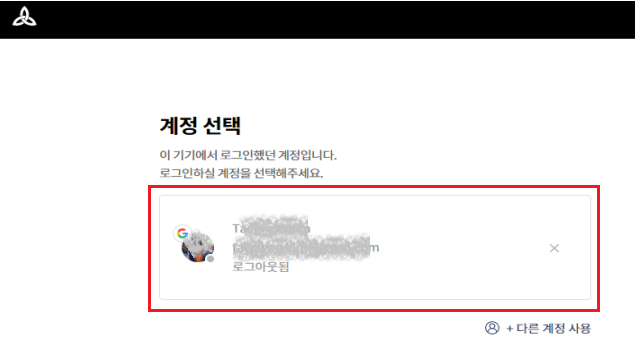
2. "나의서비스 > 도메인 관리" 로 이동한다

3. 하위도메인을 생성할 도메인을 클릭한다.
- 등록한 도메인이 많다면 그 중에서 하위도메인을 생성할 도메인을 클릭하자.
- 한개만 등록했다면 한개만 나올 테니 그걸 클릭하자.

4. "네임서버/DNS" 탭을 클릭한다.
- 우측 섹션 중간에 보면 세개의 탭이 있다. " "네임서버/DNS"탭" 을 클릭하자
- 조금 아래로 스크롤 다운을 하면 네번째 섹션에 "DNS 레코드 관리" 섹션이 있다. 여기로 이동하자.

5. 하위도메인용 새 레코드 생성하기
- 우측 아래에 "+새 레코드 추가" 버튼을 누르거나 또는 에 있는 화살표 "▼"을 클릭 합니다.
- 화살표 "▼"을 클릭 하면 아래로 여러개의 서비스들이 나옵니다. 여기서 "사용자정의"를 선택합니다..

- 값을 설정하는 블록이 나온다.

- 각 칼럼에 값을 넣어준다. "블로그 티스토리" 기준입니다.
▶ 유형: CNAME
▶ 이름: 서브도메인 이름을 입력
▶ 값: "host.tistory.io"를 입력
▶ TTL: 600 입력
우측 체크 박스를 클릭하자.
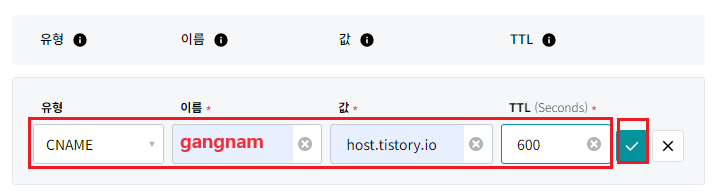
예를 들어. 도메인이 "seoulcity.com"이라고 할 때, 위 이름에 "ganam"이라고 입력하면, 생성될
전체 주소는 "ganam, seoulcity.com" 이 된다. 그러면 이 주소를 브라우저에 입력하면 연결될 웹페이지로 이동하게 된다.
- 목록 하단에 새로운 하위도메인이 나온것을 볼 수 있다.

지금까지 호스팅케이알에서 하위도메인을 설정하는 방법이었다. 이제 이 하위도메인을 티스토리에 연결해 보자
두번째, 티스토리 연결하기
1. 티스토리 관리자페이지로 이동
- 티스토리에 로그인 하여 관리자페이지로 이동한다.
- 하단에 있는 "관리> 블로그"를 클릭합니다.

2. 도메인 연결하기
- 아래로 내리면 3분의 2지점 쯤(거의 하단)에 "개인도메인 설정" 섹션이 있다.
- "도메인 연결하기"를 클릭합니다.

3. 하위도메인 입력 및 적용
- 나오는 칸에 호스팅케이알에 등록한 하위도메인을 입력한다.
- "변경사항 저장"을 누른다.

4. 개인도메인 설정 결과 확인
- 개인 도메인 설정 결과를 보여주는 화면이다.
- 저장 후 바로나오는 화면은 "확인완료" 칼럼이 비어있다. 화면을 리프레시 하면 "발급대기중"이 됩니다.
- 짧게는 약 1시간 , 길게는 1주일이상 걸린 후에 보면 "발급완료"로 바뀐다. 그러면 사용이 가능해 집니다.


- 보안접속 인증서 발급 전에 사이트를 접근하면 아래와 같이 메세지가 나오면서 접근이 안된다. 보안 설정이 안되어서 접근을 막기 때문입니다.
- . "발급완료"가 되면 접근해 보자
아래는 새로 만든 하위도메인 "https://edu.dataiyagi.com/" 을 "발급완료" 전에 접근 시 나오는 메세지 이다.

이렇게 하위 도메인 설정과 티스토리 연결이 끝났다. 따라서 해 보면 무리없이 진행 할 수 있을 것이다.
'주변의 벌어지는 일들' 카테고리의 다른 글
| JTBC 싱어게인 온라인 사전투표 - '한번 더 보고 싶은 가수' 에게 투표하러 가기 (0) | 2023.11.10 |
|---|---|
| JTBC 싱어게인3 - 현장 관객 모집 - 일산 JTBC, 현장관객 참여 신청하기 (0) | 2023.11.10 |
| 축구 손흥민 1골 1도움, 득점 순위 2위 (0) | 2023.10.25 |
| 자동차 보험료 비교 - 보험공사, 손해보험협회공시실, 보험다모아 (2) | 2023.10.22 |
| 축구 - 대한민국 대 베트남 평가전 (2023.10.17, 수원 월드컵 경기장) 6:0 (0) | 2023.10.18 |





